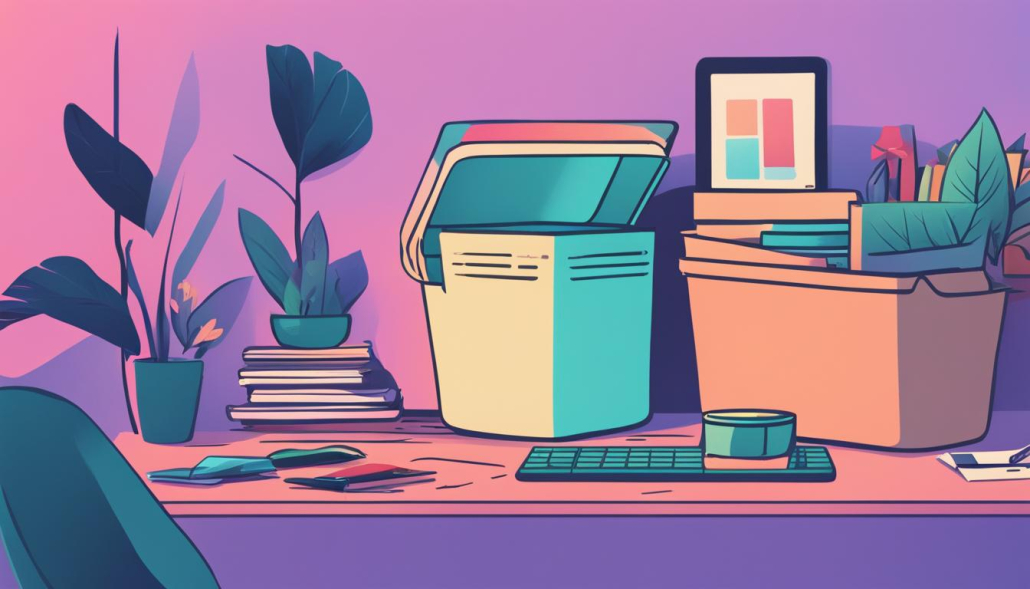Was sind Junk Dateien? Alles Wichtige auf einen Blick.
Junk-Dateien sind unerwünschte und unnötige Dateien, die sich mit der Zeit auf unseren Geräten ansammeln und die ein User nicht mehr benötigt – sie sind also quasi „Datenmüll“. Diese Dateien sind temporäre, überflüssige Datenfragmente, die die Leistung und Speicherkapazität des Geräts beeinträchtigen können. Zu den Junk-Dateien gehören Cache-Dateien, temporäre Internetdateien, Protokolldateien, veraltete Backups, defekte Verknüpfungen und Restdaten von gelöschten Anwendungen. Sie beanspruchen wertvollen Speicherplatz, verlangsamen die Systemprozesse und können die Privatsphäre und Sicherheit beeinträchtigen.
Schlüsselerkenntnisse:
- Junk-Dateien sind unerwünschte und unnötige Dateien, die die Leistung und Speicherkapazität des Geräts beeinträchtigen können.
- Zu den Junk-Dateien gehören Cache-Dateien, temporäre Internetdateien, Protokolldateien, veraltete Backups, defekte Verknüpfungen und Restdaten von gelöschten Anwendungen.
- Junk-Dateien beanspruchen wertvollen Speicherplatz, verlangsamen die Systemprozesse und können die Privatsphäre und Sicherheit beeinträchtigen.
Wie identifiziert man Junk-Dateien?
Das Erkennen und Identifizieren von Junk-Dateien auf deinem Computer oder Handy ist ein wichtiger Schritt, um den Datenmüll loszuwerden und die Rechenleistung und -effizienz zu gewährleisten. Hier sind einige Tipps, wie du Junk-Dateien identifizieren kannst:
- Verwende die Möglichkeiten integrierter System-Tools oder zuverlässige Software von Drittanbietern, die für die Erkennung von Junk-Dateien entwickelt wurden.
- Benutze diese Tools, um den Speicher deines Geräts zu scannen und verschiedene Dateitypen auf Redundanz zu analysieren.
- Untersuche manuell bestimmte Ordner und Verzeichnisse, in denen sich häufig Junk-Dateien befinden, z. B. temporäre Dateien, Browser-Cache oder Download-Ordner.
- Suche nach Dateien mit generischen Namen, ungewöhnlich großen Dateien oder solchen, die mit ungenutzten Anwendungen oder Prozessen verbunden sind.
- Achte auf Systemwarnungen oder Fehlermeldungen, die auf geringen Speicherplatz oder langsame Leistung hinweisen, denn sie können ein Hinweis auf das Vorhandensein von Junk-Dateien sein.
Es ist wichtig, regelmäßig den Speicherplatz auf deinem Gerät zu überprüfen und Junk-Dateien zu entfernen, um eine optimale Leistung und Effizienz sicherzustellen.
Ist es sicher, Junk-Dateien zu löschen?
Ja, es ist sicher, Junk-Dateien zu löschen, wenn du sicherstellst, dass du nichts Wichtiges oder Systemrelevantes von deinem Computer oder Handy löschst. Das ist gerade wichtig, wenn man Drittanbieter-Tools zur Erkennung von Junk-Dateien verwendet. Man sollte nicht immer blind auf solche Programme verlassen. Tools, die z.B. alle Dateien mit der Erweiterung DAT oder JS als Junk klassifizieren und löschen wollen, können viel kaputt machen. Überprüfe immer genau, was dir angezeigt wird, und wenn du einfach nicht weißt, was wichtig ist und was nicht, solltest du die Dateien einfach auf der Festplatte lassen. Lade dir zudem nur zuverlässige Programme aus vertrauenswürdigen Quellen herunter, da du sonst Gefahr laufen könntest, mit einer Software auch Schadsoftware herunterzuladen.
Es ist wichtig, vorsichtig zu sein und eine sorgfältige Auswahl zu treffen, bevor du Junk-Dateien löschst. Behalte im Hinterkopf, dass Junk-Dateien in der Regel temporäre oder unnötige Datenfragmente sind, die keine wichtigen Informationen enthalten. Wenn du jedoch unsicher bist, ist es am besten, die Dateien auf deinem Gerät zu belassen, um mögliche negative Auswirkungen auf das System zu vermeiden.
Einige Tipps zur sicheren Löschung von Junk-Dateien:
- Verwende zuverlässige und vertrauenswürdige Software oder integrierte System-Tools, um Junk-Dateien zu identifizieren und zu löschen.
- Überprüfe die Dateien, bevor du sie löschst, um sicherzustellen, dass sie tatsächlich Junk-Dateien sind.
- Halte dich an die Empfehlungen der Software oder System-Tools und vermeide das Löschen von Dateien, von denen du nicht sicher bist, ob sie wichtig sind.
- Lade keine verdächtige oder unbekannte Software herunter, um Junk-Dateien zu entfernen.
- Stelle sicher, dass du regelmäßige Backups deiner wichtigen Daten hast, bevor du Junk-Dateien entfernst, um mögliche Datenverluste zu vermeiden.
Indem du diese Tipps befolgst, kannst du sicherstellen, dass du Junk-Dateien effektiv entfernst, ohne dabei wichtige Daten zu gefährden oder das System zu beschädigen.
So löscht man Junk-Dateien in Windows
Wenn es darum geht, Junk-Dateien von deinem Windows-Computer zu entfernen, gibt es einige integrierte Bereinigungstools, die dir dabei helfen können. Hier sind die Schritte, die du befolgen kannst, um Junk-Dateien effektiv zu löschen:
- Wähle das Startmenü oder das Windows-Symbol aus und gehe zu „Einstellungen“.
- Wähle den Bereich „System“ und dann „Speicher“ aus.
- Scrollen Sie im Bereich „Speicher“ nach unten und klicken Sie auf „Bereinigungsempfehlungen“.
- In den „Bereinigungsempfehlungen“ werden verschiedene Kategorien angezeigt, wie z.B. „große oder nicht verwendete Dateien“, „temporäre Dateien“, „nicht verwendete Apps“ und „mit der Cloud synchronisierte Dateien“.
- Wählen Sie die Kategorien aus, die Sie bereinigen möchten, und markieren Sie die entsprechenden Dateien oder Elemente.
- Sie erhalten eine Anzeige, wie viel Speicherplatz Sie sparen, wenn Sie die ausgewählten Dateien löschen.
- Klicken Sie abschließend auf „Bereinigen“, um den Prozess abzuschließen und die Junk-Dateien von Ihrem Windows-Computer zu entfernen.
Mit diesen einfachen Schritten kannst du deinen Windows-Computer von Junk-Dateien befreien und sicherstellen, dass er optimal läuft.
Beispielhaftes Junk-Dateien-Entfernungsprotokoll für Windows:
| Dateiname | Dateigröße | Art der Datei |
|---|---|---|
| temp_001 | 50 MB | Temporäre Datei |
| cache_002 | 100 MB | Cache-Datei |
| backup_003 | 300 MB | Veraltete Sicherungsdatei |
In diesem Beispiel wurden drei verschiedene Arten von Junk-Dateien identifiziert: temporäre Dateien, Cache-Dateien und veraltete Sicherungsdateien. Sie nehmen insgesamt 450 MB Speicherplatz ein. Indem du diese Dateien löschst, kannst du wertvollen Speicherplatz auf deinem Windows-Computer freigeben und die Leistung optimieren.
So löscht man Junk-Dateien in MacOS
Mac-Benutzer können ganz einfach Junk-Dateien von ihren Geräten entfernen, um die Leistung zu verbessern und Speicherplatz freizugeben. Hier ist eine Schritt-für-Schritt-Anleitung, wie Sie Junk-Dateien in MacOS löschen können:
Verwendung des Festplattendienstprogramms
1. Öffnen Sie den Finder und gehen Sie zum Ordner „Programme“. Öffnen Sie dann „Dienstprogramme“.
2. Wählen Sie das „Festplattendienstprogramm“ aus und wählen Sie Ihre Hauptfestplatte aus.
3. Klicken Sie in der oberen Leiste auf „Erste Hilfe“ und dann auf „Ausführen“. Warten Sie, bis der Prozess abgeschlossen ist.
4. Schließen Sie das Festplattendienstprogramm und öffnen Sie ein neues Finder-Fenster.
5. Gehen Sie zur oberen Menüleiste, klicken Sie auf „Gehe zu“ und wählen Sie „Gehe zu Ordner“.
6. Geben Sie im Fenster „Gehe zu Ordner“ den folgenden Dateipfad ein: ~/Library/Caches.
7. Sie befinden sich nun im „Caches“-Ordner. Wählen Sie alle Dateien und Ordner aus und verschieben Sie sie in den Papierkorb.
8. Öffnen Sie den Papierkorb und klicken Sie auf „Entleeren“, um die Junk-Dateien endgültig zu löschen.
Mit diesen einfachen Schritten können Sie Junk-Dateien effektiv von Ihrem MacOS-Gerät entfernen und so die Leistung und Effizienz verbessern.
So löscht man Junk-Dateien in deinem Browser
Junk-Dateien können auch im Browser auftreten und die Performance beeinträchtigen. Hier ist eine Anleitung, wie man sie entfernen kann, basierend auf dem Google Chrome Browser:
- Starte den Google Chrome-Browser auf deinem Computer.
- Klicke auf das Drei-Punkte-Menüsymbol in der oberen rechten Ecke des Browserfensters und wähle aus dem Dropdown-Menü „Einstellungen“.
- Wähle in der linken Leiste „Datenschutz und Sicherheit“ und klicke dann auf „Browserdaten löschen.
- Hier kannst du einen bestimmten Zeitraum einstellen, für den du den „Browserverlauf“, „Cookies und andere Websitedaten“ und „Bilder und Dateien im Cache“ löschen kannst.
- Unter der Option „Erweitert“ im Fenster hast du weitere Optionen, um Junk zu löschen.
- Bestätige deine Auswahl mit „Daten löschen“. Fertig.
Das regelmäßige Löschen von Junk-Dateien im Browser kann dazu beitragen, die Ladezeiten von Websites zu verbessern und die Browsing-Erfahrung insgesamt zu optimieren.
Ein sauberer Browser ist ein schnellerer Browser.
Zusätzlich zum Google Chrome Browser bieten auch andere Browser wie Mozilla Firefox oder Microsoft Edge ähnliche Optionen zum Löschen von Junk-Dateien an. Es lohnt sich, die Einstellungen zu überprüfen und regelmäßig reinigende Maßnahmen durchzuführen, um die Leistung zu maximieren.
So löscht man Junk-Dateien in Android
Wenn es darum geht, Junk-Dateien auf Android-Geräten zu entfernen, gibt es verschiedene Möglichkeiten, um Speicherplatz freizugeben und die Leistung zu verbessern. Hier sind einige Schritte, die du befolgen kannst, um Junk-Dateien in Android loszuwerden:
- Gehe zu den „Einstellungen“ auf deinem Android-Gerät und wähle den Bereich „Mein Gerät“ aus. Klicke dann auf „Speicher“.
- In der Speicherübersicht werden verschiedene Optionen angezeigt, um „Speicherplatz freizugeben“. Wähle diese Option aus.
- Du kannst nun verschiedene Arten von Junk-Dateien bereinigen, wie beispielsweise Cache-Dateien, veraltete Dateien, Pakete und Reste. Du kannst auch auswählen, welche Dateien du behalten möchtest und nicht löschen möchtest.
- Bestätige deine Auswahl, indem du auf „Bereinigen“ oder „OK“ klickst, je nachdem welche Option angezeigt wird. Dadurch werden die ausgewählten Junk-Dateien gelöscht.
Zusätzlich zu diesen Schritten kannst du auch weitere Bereinigungs-Tools auf deinem Android-Gerät nutzen, um eine gründlichere Reinigung durchzuführen. Diese Tools ermöglichen es dir, Fotos, Apps, große Dateien, App-Daten und Videos zu löschen und zu bereinigen, um noch mehr Speicherplatz freizugeben.
Indem du regelmäßig Junk-Dateien von deinem Android-Gerät entfernst, kannst du nicht nur Platz sparen, sondern auch die Leistung und Effizienz deines Geräts optimieren.
Beispiel einer Tabelle zur Veranschaulichung:
| Dateityp | Speicherplatz | Aktion |
|---|---|---|
| Cache-Dateien | 1,5 GB | Löschen |
| Veraltete Dateien | 800 MB | Löschen |
| Pakete | 500 MB | Löschen |
| Reste | 200 MB | Löschen |
Die Tabelle zeigt beispielhaft verschiedene Arten von Junk-Dateien und den entsprechenden Speicherplatz, den sie belegen. Indem du diese Dateien löschst, kannst du insgesamt 3 GB Speicherplatz freigeben und die Leistung deines Android-Geräts verbessern.
Mit diesen Schritten und Tools kannst du ganz einfach Junk-Dateien von deinem Android-Gerät entfernen und Platz freigeben. So kannst du sicherstellen, dass dein Gerät reibungslos läuft und du die volle Leistung daraus herausholst.
So löscht man Junk-Dateien in iOS
Das Entfernen von Junk-Dateien auf iOS-Geräten ist ein wichtiger Schritt, um Speicherplatz freizugeben und die Leistung zu optimieren. Hier sind einige Schritte, wie du Junk-Dateien auf deinem iPhone oder iPad löschen kannst:
1. Einstellungen öffnen
Tippe auf die App „Einstellungen“ auf dem Startbildschirm deines iOS-Geräts und gehe dann zu „Allgemein“.
2. iPhone-Speicher auswählen
Suche nach „iPhone-Speicher“ und tippe darauf. Dein Gerät zeigt eine Liste der Apps und ihren Speicherverbrauch an.
3. Junk-Dateien identifizieren und löschen
Scrolle durch die Liste der Apps und identifiziere diejenigen, die viel Speicherplatz verbrauchen oder eine große Cache-Größe haben. Tippe auf eine App, um detaillierte Informationen über ihre Speichernutzung zu erhalten. Hier kannst du die Optionen „App auslagern“ oder „App löschen“ finden, um Junk-Dateien zu entfernen.
Denke daran, dass das Löschen einer App auch ihre zugehörigen Daten entfernt. Du kannst die App jedoch später im App Store neu installieren, falls du sie weiterhin nutzen möchtest.
Du kannst auch das „Album ‚Zuletzt gelöscht'“ leeren, um endgültig gelöschte Videos und Fotos von deinem Gerät zu entfernen.
Mit diesen Schritten kannst du Junk-Dateien auf deinem iOS-Gerät effizient löschen und so die Leistung und Effizienz maximieren.
Fazit
Zusammenfassend ist es wichtig, Junk-Dateien regelmäßig zu entfernen, um Platz auf dem Gerät freizugeben, die Leistung zu verbessern und die Sicherheit und Privatsphäre zu gewährleisten. Durch das Verwenden von integrierten System-Tools oder zuverlässiger Drittanbieter-Software kann man Junk-Dateien identifizieren und sicher löschen. Es ist sicher, Junk-Dateien zu entfernen, solange man darauf achtet, nichts Wichtiges oder Systemrelevantes zu löschen und zuverlässige Programme aus vertrauenswürdigen Quellen verwendet. Mit den richtigen Anleitungen kann man Junk-Dateien in Windows, MacOS, Browsern, Android und iOS effizient und sicher löschen. So kann man die Leistung und Effizienz des Geräts optimieren und einen reibungslosen Betrieb gewährleisten.
FAQ
Was sind Junk Dateien?
Junk-Dateien sind unerwünschte und unnötige Dateien, die sich mit der Zeit auf unseren Geräten ansammeln und die ein User nicht mehr benötigt – sie sind also quasi „Datenmüll“.
Wie identifiziert man Junk-Dateien?
Es gibt verschiedene Möglichkeiten, Junk-Dateien zu identifizieren. Man kann integrierte System-Tools oder zuverlässige Software von Drittanbietern verwenden, um den Speicher des Geräts zu scannen und verschiedene Dateitypen auf Redundanz zu analysieren. Man kann auch manuell bestimmte Ordner und Verzeichnisse untersuchen oder nach Dateien mit generischen Namen, ungewöhnlich großen Dateien oder solchen, die mit ungenutzten Anwendungen oder Prozessen verbunden sind, suchen.
Ist es sicher, Junk-Dateien zu löschen?
Ja, es ist sicher, Junk-Dateien zu löschen, wenn man sicherstellt, dass man nichts Wichtiges oder Systemrelevantes von seinem Gerät entfernt. Es ist wichtig, darauf zu achten, was einem angezeigt wird und bei Unsicherheit Dateien auf der Festplatte zu lassen. Zudem sollte man nur zuverlässige Programme aus vertrauenswürdigen Quellen herunterladen, um das Risiko von Schadsoftware zu vermeiden.
Wie löscht man Junk-Dateien in Windows?
In Windows bietet das Betriebssystem integrierte Bereinigungstools, um Junk-Dateien zu entfernen. Man kann die Einstellungen öffnen, zum Bereich „System“ und „Speicher“ gehen und dort die „Bereinigungsempfehlungen“ auswählen. Man kann dann die gewünschten Kategorien auswählen, die man bereinigen möchte, und anschließend auf „Bereinigen“ klicken, um den Prozess abzuschließen.
Wie löscht man Junk-Dateien in MacOS?
In MacOS bietet das Betriebssystem integrierte Tools zur Bereinigung von Junk-Dateien. Man kann das „Festplattendienstprogramm“ öffnen, seine Hauptfestplatte auswählen und den „Erste-Hilfe“-Prozess ausführen. Anschließend kann man manuell den Ordner „Caches“ öffnen und alle Dateien und Ordner darin in den Papierkorb verschieben. Um die Junk-Dateien endgültig zu löschen, muss man den Papierkorb öffnen und auf „Entleeren“ klicken.
Wie löscht man Junk-Dateien in deinem Browser?
Um Junk-Dateien in deinem Browser zu entfernen, kannst du den Browser öffnen, zu den Einstellungen gehen und den Bereich „Datenschutz und Sicherheit“ auswählen. Dort kannst du verschiedene Optionen zum Löschen von Browserdaten auswählen, wie den Browserverlauf, Cookies und andere Websitedaten oder Bilder und Dateien im Cache. Durch das Löschen dieser Daten kannst du Junk-Dateien entfernen und die Performance verbessern.
Wie löscht man Junk-Dateien in Android?
Um Junk-Dateien in Android zu entfernen, kannst du zu den Einstellungen gehen, den Bereich „Mein Gerät“ auswählen und dann den Bereich „Speicher“ öffnen. Dort werden verschiedene Optionen zum Freigeben von Speicherplatz angezeigt, wie das Bereinigen von Cache-Dateien, veralteten Dateien oder Resten. Du kannst auch eine Tiefenreinigung durchführen und bestimmte Dateitypen oder Apps löschen und bereinigen.
Wie löscht man Junk-Dateien in iOS?
Um Junk-Dateien in iOS zu entfernen, kannst du die App „Einstellungen“ öffnen, zum Bereich „Allgemein“ gehen und dort den Bereich „iPhone-Speicher“ auswählen. Dort werden dir verschiedene Apps und ihr Speicherverbrauch angezeigt. Du kannst Apps auslagern, das Album „Zuletzt gelöscht“ leeren oder bestimmte Apps löschen, um Junk-Dateien zu entfernen und Speicherplatz freizugeben.
- Über den Autor
- Aktuelle Beiträge
Claudia ist Content-Redakeurin und schreibt im Blog von Biteno.com über technische und betriebswirtschaftliche Themen.